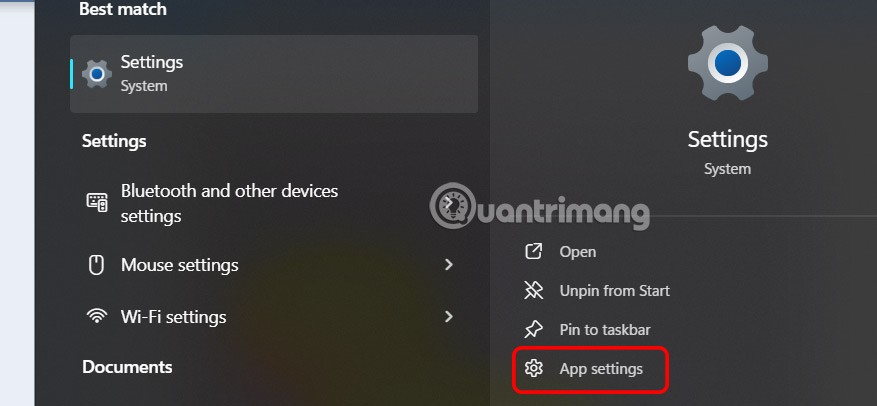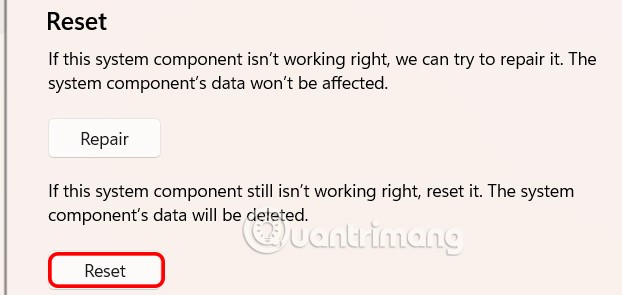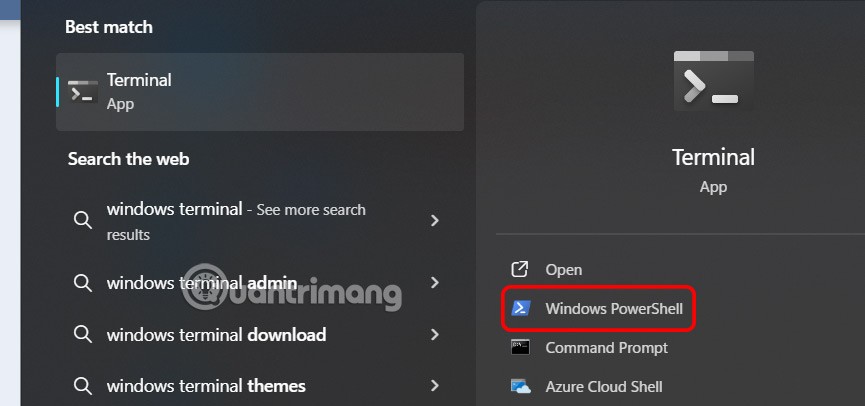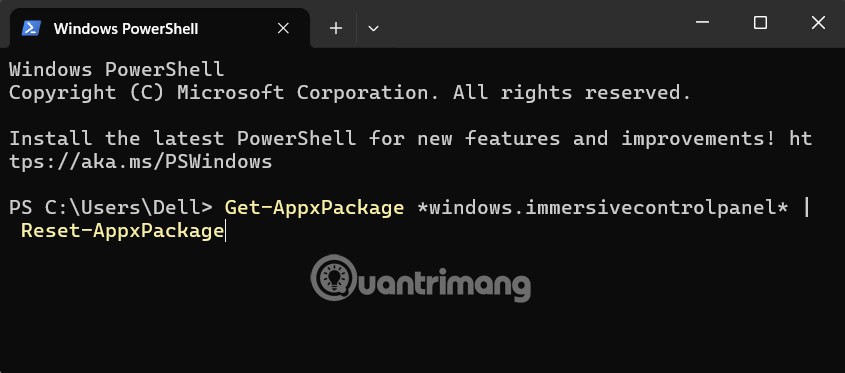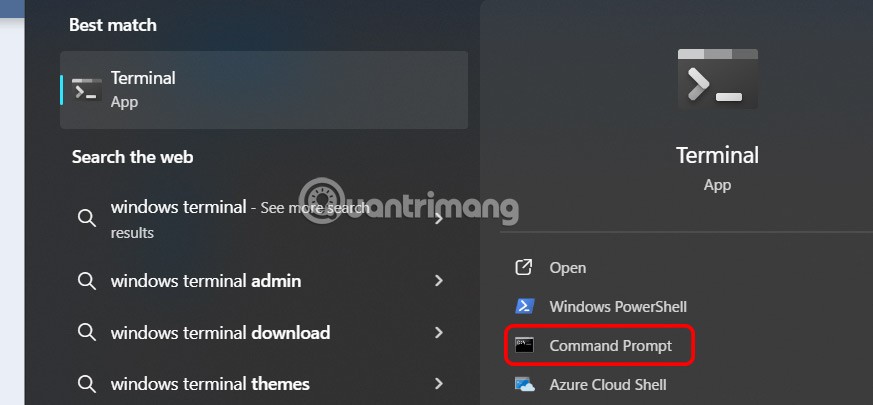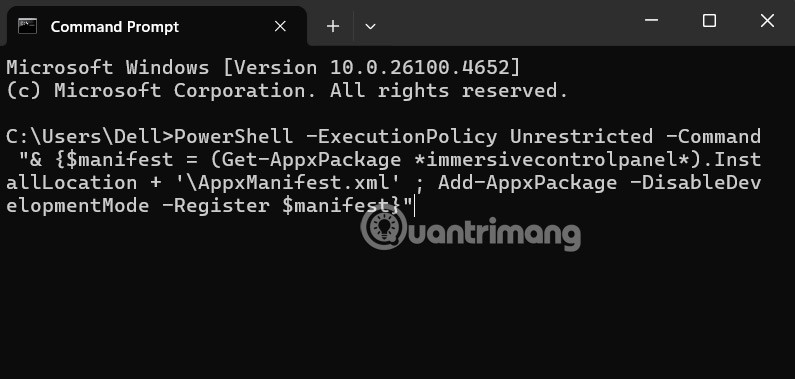Para ajustar la computadora a las necesidades de cada persona, puede cambiar su configuración. Si la configuración que modificó afecta el contenido de la computadora o si hay algún problema, puede restablecer la configuración de Windows siguiendo las instrucciones a continuación.
Cómo restablecer la configuración de Windows desde el menú Inicio
Paso 1:
Escribe Configuración en la barra de búsqueda de Windows, luego haz clic en Configuración de la aplicación junto a él, como se muestra a continuación.
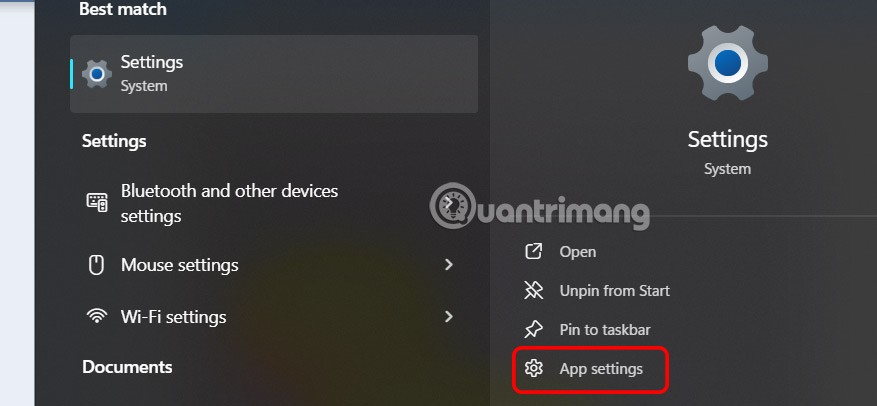
Paso 2:
Cambie a la nueva interfaz, haga clic en el botón Restablecer para continuar.
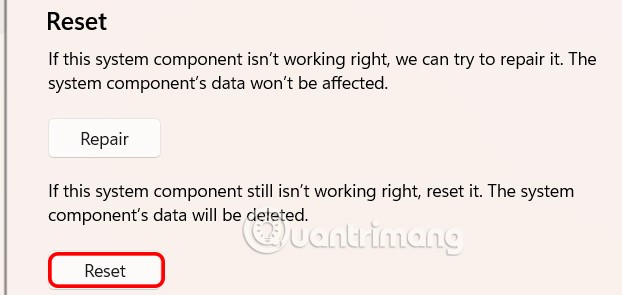
Por último, haga clic en Restablecer para completar la reinstalación de la configuración de Windows.

Cómo reinstalar la configuración de Windows mediante PowerShell
Paso 1:
Ingresa la palabra clave Windows Terminal en la barra de búsqueda y luego haz clic en Windows PowerShell .
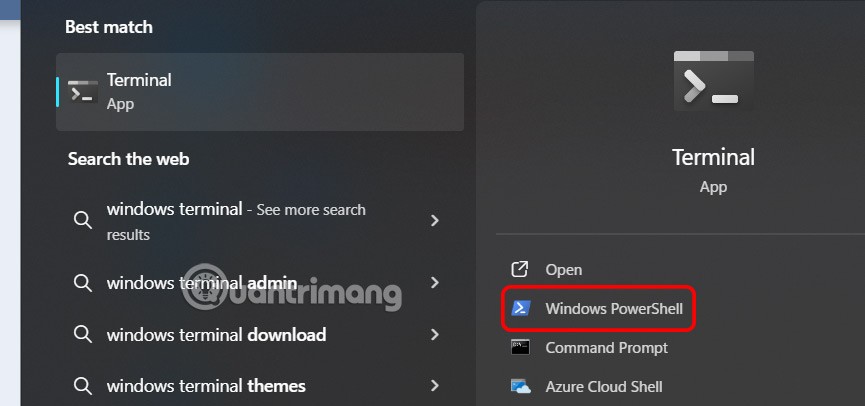
Paso 2:
A continuación, pegue el siguiente comando en el cuadro y presione Enter para ejecutarlo. El equipo se reinstalará.
Obtener-AppxPackage *windows.immersivecontrolpanel* | Restablecer-AppxPackage
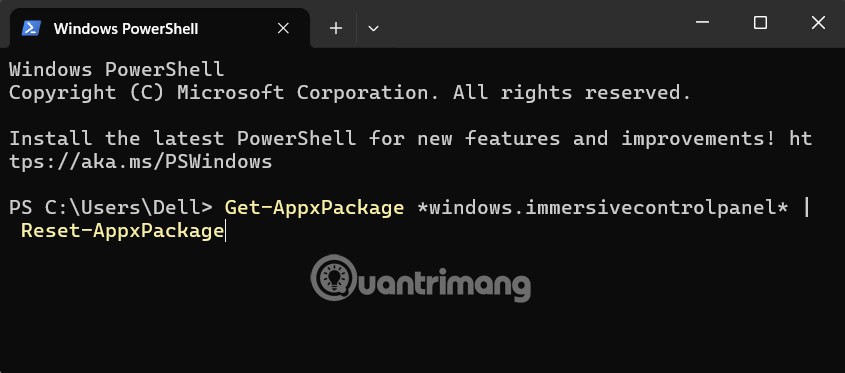
Cómo restablecer la configuración de Windows mediante el símbolo del sistema
Paso 1:
Escriba Windows Terminal en la búsqueda y presione Símbolo del sistema para acceder.
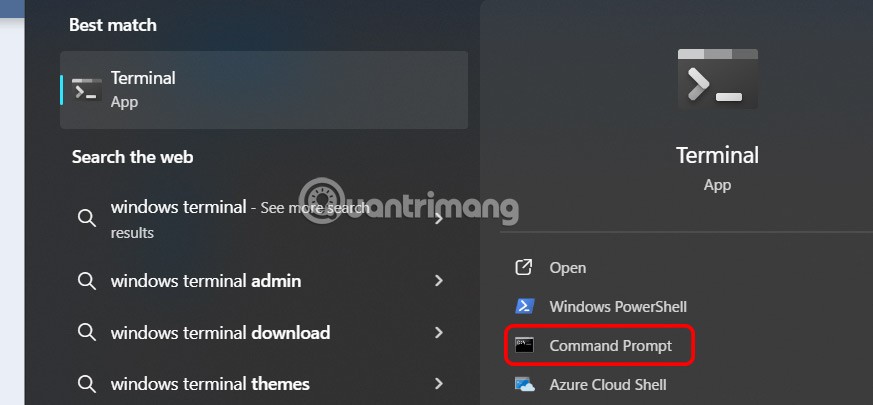
Paso 2:
Ahora también pega el comando a continuación en la interfaz y presiona Enter para ejecutarlo.
PowerShell - Política de ejecución sin restricciones - Comando "& {$manifest = (Get-AppxPackage *immersivecontrolpanel*).InstallLocation + '\AppxManifest.xml' ; Add-AppxPackage - DisableDevelopmentMode - Registrar $manifest}"
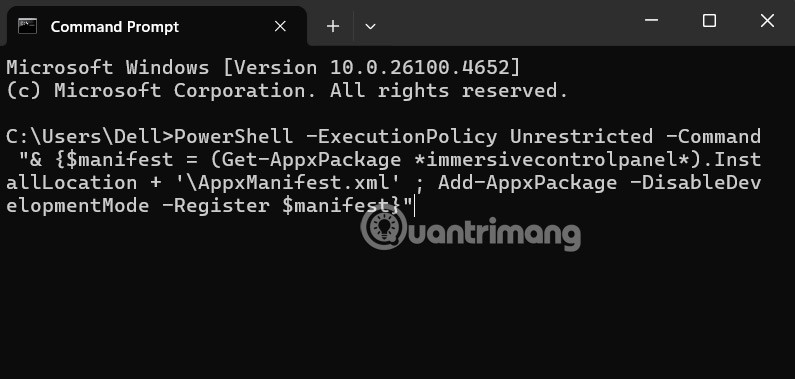
Se han reinstalado los resultados de la aplicación Configuración en el ordenador.